Di iOS 13 dan iPadOS, Anda dapat dengan mudah mengumpulkan banyak Live Photos, dan menggabungkannya menjadi satu video. Ini bagus untuk berbagi, atau hanya membuat remix keren dari klip Anda. Dan ini bukan salah satu dari pos (luar biasa) di mana kami menggunakan Pintasan untuk melakukan pekerjaan kotor. Membuat video Live Photos adalah fitur baru yang ada di dalam aplikasi Foto.
Berikut cara menggunakannya.
Saya suka fitur baru ini. Foto Langsung sudah bagus, dengan banyak aplikasi menarik. Kamu bisa lingkaran mereka. Ingin mengubah tampilan iPhone Anda? Anda dapat menggunakan Foto Langsung sebagai dinamis wallpaper layar kunci yang bernyawa saat Anda menekannya. Atau kamu bisa pengaburan cahaya pencahayaan panjang palsu atau ubah Foto Langsung menjadi GIF.
Sekarang, Anda dapat memilih banyak Live Photos, dan langsung mengubahnya dari klip pendek menjadi satu video. Plus, itu sangat mudah dilakukan.
Cara menggabungkan Foto Langsung menjadi video
Untuk membuat video Live Photos, cukup buka aplikasi Photos dan temukan beberapa Live Photos. Untuk melihat semua Live Photos Anda di satu layar, Buka
Tampilan album, dan gulir ke bawah ke Jenis Media Daftar. Mengetuk Foto Langsung, dan Anda akan melihat koleksi Anda.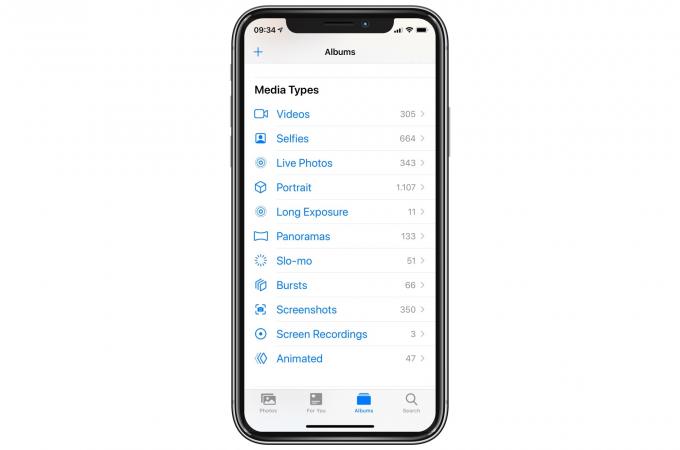
Foto: Kultus Mac
Kemudian, tekan saja Pilih, dan ketuk semua Live Photos yang ingin Anda sertakan dalam video Anda. Kemudian, ketuk Bagikan panah, dan pilih Simpan sebagai Video dari daftar.

Foto: Kultus Mac
Itu dia. Video secara otomatis disimpan ke rol kamera Anda, siap untuk dilihat dan dibagikan.
Keterbatasan
Bagaimana jika Anda memilih Live Photo, dan tidak disertakan? Dalam pengujian saya, tampaknya hanya Live Photos langsung yang memenuhi syarat untuk disertakan dalam video. Semua Foto Langsung yang telah Anda konversi ke bentuk lain — Loop, Bounce atau Long Exposure - akan diabaikan. Tidak ada cara untuk mengetahui apakah Anda telah menggunakan salah satu efek ini tanpa membuka Live Photo untuk memeriksanya, jadi ini bisa sedikit membuat frustrasi.
Juga, Foto Langsung ditambahkan dalam urutan tanggal, yang terlama terlebih dahulu. Tidak ada cara yang bisa saya lihat untuk mengubah urutan ini. Namun, ini adalah trik yang sangat rapi, terutama untuk dengan cepat — dan tanpa rasa sakit — mengubah sekumpulan Live Photos menjadi video pendek acara keluarga, katakanlah.
Saya sangat menikmati menggunakan fitur baru ini. Tapi sekarang, saya ingin lebih banyak kontrol. Saya rasa itulah yang Apple Aplikasi klip adalah untuk.


